Tabela e përmbajtjes
Gjatë punës me Microsoft Excel , ne mund të përdorim ekzaminimin e sasive të mëdha të të dhënave. Ka shumë metoda të ndryshme për të modifikuar fletët e punës në Microsoft Excel . Kushdo që printon ose merr një dokument të madh dhe e ka të vështirë të identifikojë një njësi informacioni me kategorinë e duhur, do ta ketë të vështirë të kuptojë se si t'i vendosë rreshtat e tyre të Excel për t'u përsëritur në krye. Në këtë artikull, ne do të demonstrojmë mënyra të ndryshme për të përsëritur rreshtat në krye në Excel.
Shkarko librin e punës praktike
Mund ta shkarkoni librin e punës dhe të praktikoni me to.
3 mënyra të përshtatshme për të përsëritur rreshtat në krye në Excel
Informacioni në çdo fushë është identifikuar shpesh në një rresht në krye të fletës së punës. Por si parazgjedhje, ai rresht printohet vetëm në faqen e parë. Është e mundur që ju jeni përpjekur individualisht ta shtoni atë rresht pas ndërprerjes së faqes. Por ta bësh këtë mund të marrë kohë dhe të bezdisshme, veçanërisht nëse duhet të heqim ndonjë rresht nga fleta e punës.
Për këtë, ne do të përdorim grupin e mëposhtëm të të dhënave. Të dhënat përmbajnë disa artikuj, sasinë e secilit artikull dhe numrin total të shitjeve të secilit artikull. Meqenëse ky është një grup të dhënash mjaft i madh, kështu që gjatë lëvizjes së të dhënave ose printimit të tyre mund të hasim probleme nëse rreshtat e titullit nuk përsëriten në krye. Pra, le të ndjekim metodat për të përsëritur rreshtat në kryeexcel.

1. Përsëritni rreshtat në krye në Excel duke përdorur mjetin e konfigurimit të faqes
Konfigurimi i faqes është prezantimi dhe faqosja e një faqeje printimi që kontrollon një grup parametrash të veçantë. Ky lloj burimi është i pranishëm në shumë përpunues teksti bashkëkohor dhe programe të tjera të përgatitjes së dokumenteve, si ato që gjenden në produktet Microsoft Office . Ne mund t'i përsërisim shpejt rreshtat në krye duke përdorur mjetin e konfigurimit të faqes në Excel.
HAPAT:
- Së pari, shkoni te Struktura e faqes skedës nga shiriti.
- Së dyti, nën kategorinë Konfigurimi i faqes , klikoni në ikonën e shigjetës së ngjyrosjes për të hapur dialogun Konfigurimi i faqes . <. 12>Përndryshe, mund të përdorni shkurtoren e tastierës Alt + P pas kësaj, shtypni së bashku tastin S + P për të shfaqur Konfigurimi i faqes dritare.

- Kjo do të shfaqë kutinë e dialogut Konfigurimi i faqes .
- Tani, shkoni te menyja Fleta dhe klikoni në shigjetën pranë Rreshtat për të përsëritur në krye opsionin.

- Dhe, do të mund të shihni dialogun e Konfigurimi i faqes – Rreshtat për t'u përsëritur në krye , ku mund të zgjidhni gamën e rreshtave që dëshironi të përsërisni në krye. Në rastin tonë, ne zgjedhim $1:$4 .
- Më pas, shtypni tastin Enter në tastierën tuaj.

- Kjo do t'ju kthejë përsëri në dialogun Konfigurimi i faqes . Tani për t'u siguruar që kjo funksionon siç duhet, klikoninë Printo .

- Një dritare printo do të shfaqet dhe rreshtat e sipërm të faqes 1 janë të dukshme nëse i kushtoni vëmendje të madhe rajonit që është theksuar.
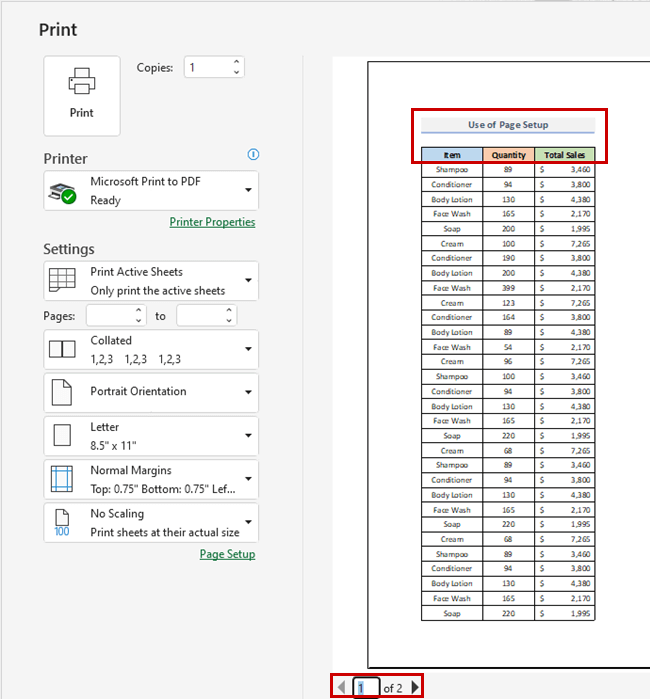
- Shkoni në faqen e mëposhtme për të parë rreshtat në edhe në krye.

Lexo më shumë: Si të përsërisni rreshtat në krye të faqeve specifike në Excel
2. Ngrija e paneleve për të përsëritur rreshtat në krye gjatë lëvizjes
Ne mund t'i ngrijmë rreshtat duke përdorur opsionin Excel Freeze Panes në mënyrë që ata të mos lëvizin kur lëvizim poshtë ose matanë për të parë pjesa e mbetur e faqes sonë. Mund të përsërisim rreshtat në krye ndërsa lëvizim poshtë duke përdorur panelet e ngrirjes në excel.
HAPA:
- Për të filluar, zgjidhni pjesën e poshtme të qelizës ku dëshironi të përdorni panelet e ngrirjes.
- Më pas, shkoni te skedari Shiko nga shiriti.
- Pas kësaj, klikoni në Freece Panes menyja rënëse, nën grupin Dritarja .
- Më pas, zgjidhni opsionin Freeze Panes nga menyja rënëse.

- Dhe, kaq! Tani, nëse lëvizni poshtë, rreshtat do të shfaqen në krye dhe kjo do të funksionojë ndërsa kjo përsëritet në krye.

Lexo më shumë: Si të përsërisni rreshtin e kokës kur lëvizni në Excel (6 mënyra)
Lexime të ngjashme
- Si të Përsëritni formulën në Excel për kolonën e tërë (5 mënyra të thjeshta)
- Si të përsëriten titujt e kolonavenë secilën faqe në Excel (3 mënyra)
- Përsëritni rreshtat një numër të caktuar herë në Excel (4 mënyra të thjeshta)
- Përsëritni tekstin në Excel automatikisht (5 mënyrat më të lehta)
- Si të numërohen fjalët e përsëritura në Excel (11 metoda)
3. Aplikoni Excel VBA për të përsëritur rreshtat në krye
Me Excel VBA , përdoruesit mund të përdorin lehtësisht kodin që vepron si menu excel nga shiriti. Për të përdorur kodin VBA për të gjeneruar një tabelë nga diapazoni, le të ndjekim procedurën më poshtë.
HAPAT:
- Së pari, shko te skeda Zhvilluesi nga shiriti.
- Së dyti, nga kategoria Kodi , kliko Visual Basic për të hapur Redaktori i Visual Basic . Ose shtypni Alt + F11 për të hapur Editorin Visual Basic .

- Në vend që ta bëni këtë, thjesht mund të klikoni me të djathtën në fletën tuaj të punës dhe të zgjidhni Shiko kodin . Kjo do t'ju çojë gjithashtu te Visual Basic Editor .

- Më tej, kopjoni dhe ngjisni VBA kodi i paraqitur më poshtë.
Kodi VBA:
5863
- Pas kësaj, ekzekutoni kodin duke klikuar në butonin RubSub ose duke shtypur shkurtoren e tastierës F5 .

- Për t'u siguruar që rreshtat të përsëriten në krye, shkoni te skeda Skedari nga tëfjongo.

- Kjo do t'ju çojë në prapaskenë të opsionit excel. Klikoni në Printo .
- Nëse shikoni nga afër zonën e theksuar, në faqe 1 rreshtat e sipërm shfaqen në krye.

- Tani, duke shkuar në faqen tjetër do të shfaqen edhe rreshtat në krye.

Lexo më shumë: [I rregulluar!] Rreshtat e Excel për t'u përsëritur në krye Nuk funksionojnë (4 zgjidhje)
Gjërat që duhen mbajtur parasysh
- Nëse zgjedhim mbi një fletë, kutia Rreshtat për Përsëriteni në krye në kutinë e dialogut Konfigurimi i faqes nuk janë të disponueshme.
- Klikoni çdo fletë që nuk është zgjedhur tashmë për të hequr përzgjedhjen e të gjitha fletëve.
- Çgruponi fletët e punës mund të gjenden në menynë që shfaqet kur klikoni me të djathtën në skedën e një fletë të specifikuar nëse nuk ka fletë të pazgjedhura të pranishme.
- Kur përdorni Excel VBA , sigurohuni që ta ruani fletëllogaritën me zgjatjen e aktivizimit makro .xlsm .
Përfundim
Metodat e mësipërme do t'ju ndihmojnë të Përsëritni rreshtat në krye në Excel . Shpresoj se kjo do t'ju ndihmojë! Ju lutemi na tregoni në seksionin e komenteve nëse keni ndonjë pyetje, sugjerim ose reagim. Ose mund t'i hidhni një sy artikujve tanë të tjerë në blogun ExcelWIKI.com !

